SkyDriveはMicrosoftのネイティブファイルホスティングですDropboxやGoogleドライブに似たサービスで、クラウドストレージにファイルをアップロードし、すべてのWindowsデバイス間でファイルを同期できます。 Microsoftが提供する以前のクラウドストレージおよび同期サービス(Live Meshなど)と比較して、SkyDriveはWindowsおよびOfficeの両方の最新バージョンとより深く統合されています。 Dropbox、Google Drive、その他の一般的な同期サービスと同様に、SkyDriveはハードドライブにフォルダーを作成し、そこにコピーされたものはすべて自動的にクラウドにアップロードされます。インターネットに接続しているコンピューターからアカウント情報を使用して、クラウドデータにアクセスできます。非常に便利ですが、ファイルとフォルダーをSkyDriveフォルダーに手動でコピーしてアップロードする必要があるという制限があります。 SkyShellEx 統合するWindows用のアプリケーションですSkyDriveをWindowsシェルに組み込み、既存のフォルダー構造を変更せずに、すべてのフォルダーをSkyDriveに同期できます。 SkyDriveのファイルとフォルダーをメールとURLで共有することもできます。ジャンプ後のSkyShellExの詳細。
これがSkyShellExの仕組みです: SkyDriveに同期するフォルダーを選択すると、アプリケーションはそのフォルダーをSkyDriveフォルダーに移動し、フォルダージャンクションとして機能する元の場所に代理フォルダーを作成します。フォルダージャンクションの詳細については、この有益な投稿をお読みください。
ツールをインストールすると、新しいエントリがフォルダのWindowsエクスプローラーのコンテキストメニューに「SkyDriveに同期」という名前が表示されます。フォルダーをSkyDriveにアップロードするには、フォルダーを右クリックして[SkyDriveに同期]オプションを選択します。

同期が完了すると、SkyDriveディレクトリ内のフォルダーが表示され、SkyShellExの青いアイコンで視覚的に区別できます。
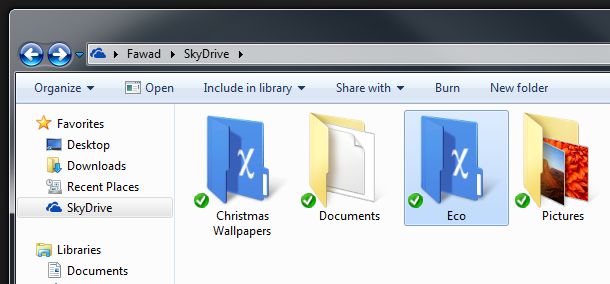
アプリケーションではフォルダを同期できるためローカルストレージ上の任意の場所から、2つの異なるボリュームに同じ名前の2つのフォルダーがある可能性があります。このような状況では、SkyShellExには2つのオプションがあります。2つのフォルダーをマージするか、いずれかの代替名を選択して並べて表示することができます。その場所に配置されたジャンクションフォルダーは、引き続き同じ名前を持つことができるため、名前を変更してもパスを壊すことなく、以前と同じ方法でアクセスできます。
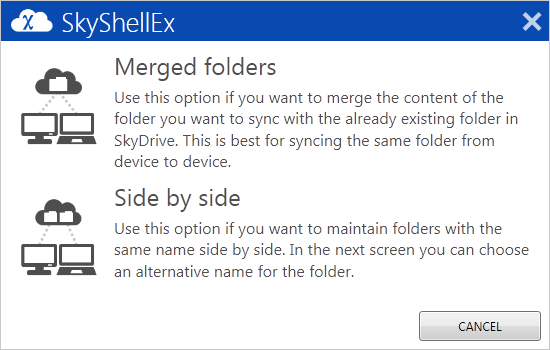
以前に同期したフォルダーの同期を停止する場合は、そのフォルダーを右クリックして、コンテキストメニューから[SkyDriveへの同期を停止する]オプションを選択します。
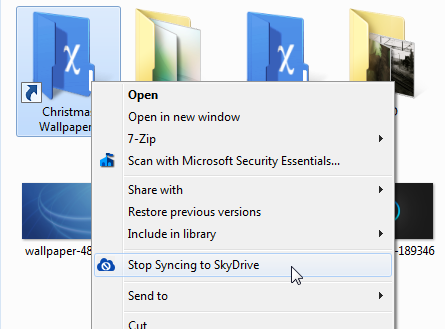
フォルダをデタッチするか、削除することもできますSkyDriveから。フォルダをデタッチすると、新しいアイテムの同期が停止しますが、SkyDrive内では元のアイテムのコピーが引き続き利用可能です。一方、フォルダーを削除すると、フォルダーが元の場所に復元され、SkyDriveから完全に削除されます。
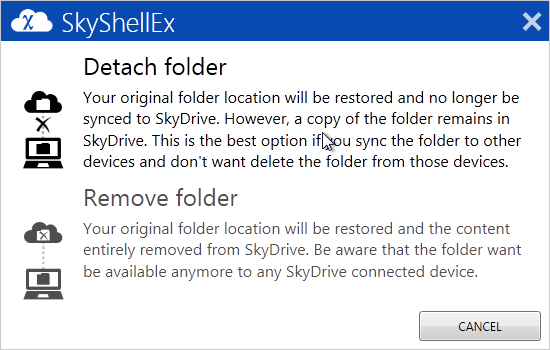
フォルダーが同期されたら、簡単に共有できますコンテキストメニューから[SkyDriveから共有]オプションを選択して、SkyDriveから。開発者によると、元のフォルダーとSkyDriveのフォルダーの両方のコンテキストメニューに表示されます。ただし、テストでは、SkyDriveからフォルダーにアクセスしている間のみオプションを確認できました。
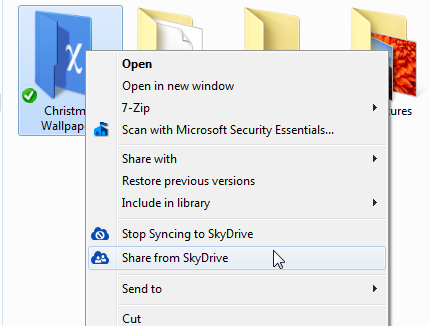
共有を開始する前に、SkyShellExがSkyDriveアカウントにアクセスすることを許可する必要があります。
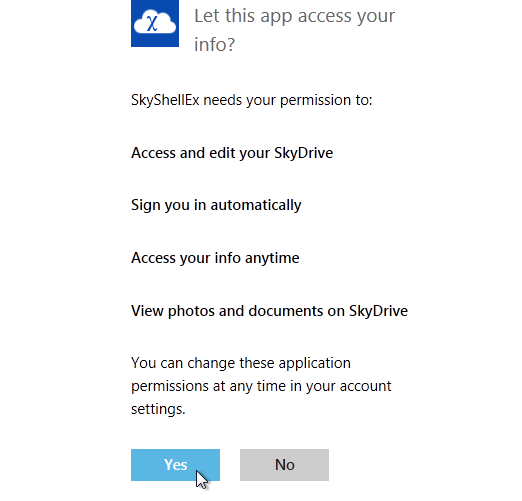
共有ウィンドウを使用すると、メールまたはFacebookを使用して選択したフォルダー、または目的のアプリを使用して共有するフォルダーのリンクを作成します。リンクは、フォルダへの表示専用、表示と編集、またはパブリックアクセスを提供できます。
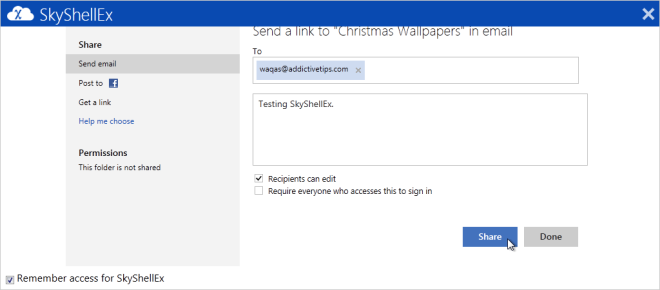
SkyShellExは、Windows XP、Windows Vista、Windows 7、およびWindows 8の32ビットバージョンと64ビットバージョンの両方で動作します。
ダウンロードSkyShellEx




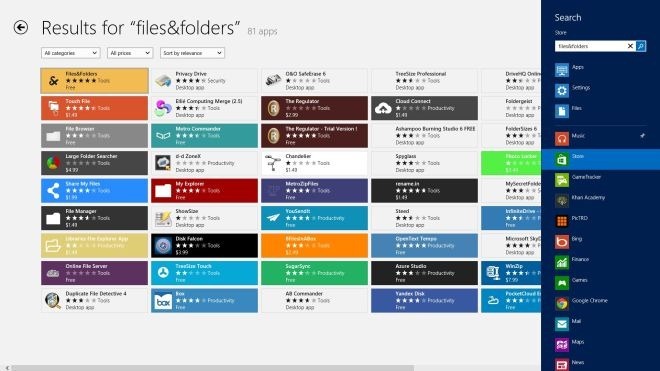

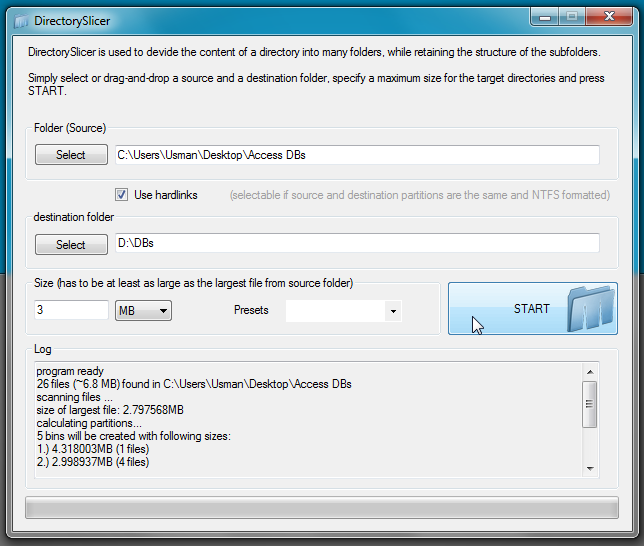






コメント